Il server del mese è
Visita la nostra nuova lista server!Archiviato
Questa discussione è archiviata e chiusa a future risposte.
- 0

Errore nell'aprire minecraft con Linux
Domandato da
Redorvay
-
Chi sta navigando 0 utenti
Nessun utente registrato visualizza questa pagina.

Sono sempre riuscito ad aprire Minecraft su Linux utilizzando "OpenJDK Java 7 Policy Tool". Un paio di settimane fa ho eseguito l'avanzamento a Ubuntu 1.14 (mi sembra) e, utilizzando la stessa applicazione di apertura, mi apre una finestra intitolata "Strumento criteri". Pur non sapendo come utilizzarla, ho provato ad andare su "File" e "Apri", poi selezionavo "Minecraft.jar" e mi dava un errore con questa descrizione:
"sun.security.provider.PolicyParser$ParsingException: riga1: previsto [;], trovato [PK]"
Di cosa si tratta? E come faccio ad aprire Minecraft?
Condividi questo messaggio
Link di questo messaggio
Condividi su altri siti